Windows 10 oferuje bogaty zbiór układów klawiatury, które użytkownicy mogą dostosować do swoich potrzeb. Obsługują one wiele języków, w tym mandaryński i arabski, co czyni je wszechstronnym narzędziem dla osób posługujących się różnymi językami. Klawiatury są dostępne dla wszystkich typów urządzeń, co ułatwia pracę w zróżnicowanych środowiskach.
Instalacja nowego układu klawiatury w systemie Windows 10 jest prosta. Wystarczy wybrać preferowany układ z listy, a system automatycznie go doda. Użytkownicy mają również możliwość łatwego przełączania się między układami za pomocą skrótu klawiaturowego (Ctrl + Shift), co zwiększa komfort pracy.
Niestandardowe układy klawiatury
Domyślne układy klawiatury w Windows 10 są wstępnie określone i nie można ich edytować. Jeśli jednak potrzebujesz niestandardowego układu klawiatury, możesz go pobrać lub stworzyć samodzielnie. To doskonałe rozwiązanie dla osób, które pracują w mniej popularnych językach lub potrzebują specyficznych ustawień klawiszy.
Utwórz układ klawiatury
Tworzenie niestandardowego układu klawiatury jest procesem prostym, ale czasochłonnym, ponieważ każdy klawisz musi być przypisany indywidualnie. Warto najpierw poszukać gotowych układów, które mogą spełniać Twoje wymagania. Jeśli jednak nie znajdziesz odpowiedniego, możesz stworzyć własny.
Pobierz Kreator układów klawiatury Microsoft. Po uruchomieniu aplikacji, naciśnij każdy klawisz i wybierz odpowiedni klucz do mapowania. Możesz mapować całą klawiaturę, a następnie przejść do zakładki projektowania, kompilacji biblioteki DLL i pakietu instalacyjnego. Na koniec zapisz utworzony układ.

Zainstaluj niestandardowy układ klawiatury
Układ klawiatury, niezależnie od tego, czy został stworzony w Microsoft Keyboard Layout Creator, czy pobrany z Internetu, zazwyczaj jest dostarczany jako plik wykonywalny lub instalacyjny. Proces instalacji jest podobny do instalacji innych aplikacji.
Aby zainstalować układ, otwórz Eksplorator plików i znajdź plik EXE lub MSI układu klawiatury. Uruchom plik, a następnie przyznaj aplikacji uprawnienia administratora do instalacji (układ klawiatury zostanie zainstalowany dla bieżącego języka).
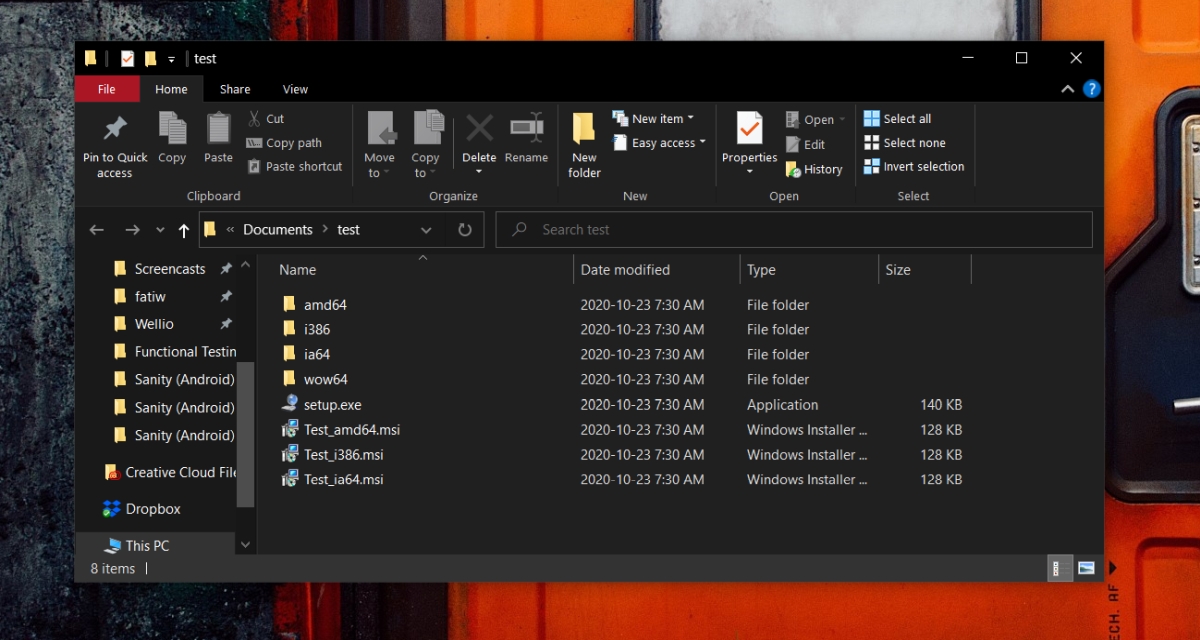
Po zakończeniu instalacji otwórz aplikację Ustawienia. Przejdź do sekcji Czas i język, a następnie wybierz zakładkę Język. Wybierz aktualny język, kliknij przycisk klawiatury, aby zobaczyć dostępne układy. Możesz usunąć układ, którego nie chcesz używać.

Wniosek
Układy klawiatury dla popularnych języków, takich jak angielski, są łatwo dostępne, jednak w przypadku mniej powszechnych języków lub specyficznych potrzeb, niestandardowy układ klawiatury okazuje się najlepszym rozwiązaniem. Warto także wspomnieć, że jeśli chcesz zmienić jedynie kilka klawiszy, możesz skorzystać z narzędzi do ponownego mapowania, takich jak AutoHotKey czy PowerToys, co może być szybszym i efektywniejszym rozwiązaniem. Jeśli w przyszłości zdecydujesz się usunąć układ klawiatury, możesz łatwo go ponownie zainstalować, korzystając z pliku MSI lub EXE.
newsblog.pl
Maciej – redaktor, pasjonat technologii i samozwańczy pogromca błędów w systemie Windows. Zna Linuxa lepiej niż własną lodówkę, a kawa to jego główne źródło zasilania. Pisze, testuje, naprawia – i czasem nawet wyłącza i włącza ponownie. W wolnych chwilach udaje, że odpoczywa, ale i tak kończy z laptopem na kolanach.